Tabl cynnwys
O’m profiad o weithio fel dylunydd graffeg sy’n arbenigo mewn brandio, byddwn yn dweud bod y defnydd cywir o liw a ffont yn ddau beth sydd wir yn gwneud gwahaniaeth mawr yn eich dyluniad gweledol. Ac wrth gwrs, mae cysondeb lliwiau yn y gwaith celf yn hanfodol hefyd.
Dyna pam mae'r Offeryn Eyedropper yn dod yn ddefnyddiol mewn dylunio brand. Rwyf bob amser yn defnyddio'r Offeryn Eyedropper i newid lliw y testun / ffont i'w wneud yr un peth â lliwiau'r brand, oherwydd mae'n bwysig cadw cysondeb delwedd y brand.
Wrth gwrs, gallwch chi hefyd fod yn greadigol a gwneud eich lliw unigryw ar gyfer eich ffont. Bydd yn cymryd ychydig mwy o amser, ond os nad ydych ar frys, pam lai?
Yn yr erthygl hon, byddwch yn dysgu tair ffordd o newid lliw ffont yn Adobe Illustrator ynghyd â rhai awgrymiadau defnyddiol Bydd yn helpu ac yn symleiddio eich proses ddylunio.
Heb ragor o wybodaeth, gadewch i ni ddechrau arni!
3 Ffordd o Newid Lliw Ffont yn Adobe Illustrator
Sylwer: Cymerir sgrinluniau ar fersiwn Illustrator CC Mac. Efallai y bydd Windows neu fersiynau eraill yn edrych ychydig yn wahanol.
Gallwch newid lliw'r ffont gan ddefnyddio'r palet lliwiau neu'r Offeryn Eyedropper. Mae'r palet lliw yn rhoi'r rhyddid i chi greu lliw newydd ac mae'r Offeryn Eyedropper orau pan fyddwch chi eisiau i liw'r ffont fod yr un peth â rhai elfennau o'ch dyluniad.
Heblaw hynny, gallwch hefyd newid lliw rhan benodol oy ffont gan ddefnyddio'r Offeryn Eyedropper neu'r palet lliw.
1. Palet Lliwiau
Cam 1 : Defnyddiwch yr Offeryn Dewis ( V ) i ddewis y ffont rydych am ei newid.
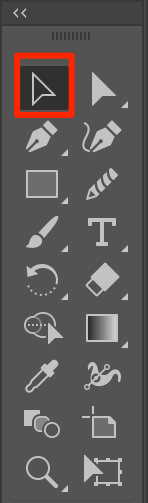
Cam 2 : Dewiswch y ffont. Os nad ydych wedi ychwanegu testun, defnyddiwch yr Offeryn Math ( T ) i ychwanegu testun yn gyntaf.
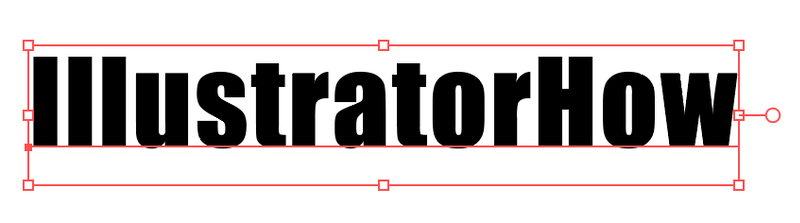
Cam 3 : Cliciwch ddwywaith ar y palet lliw ar y bar offer.
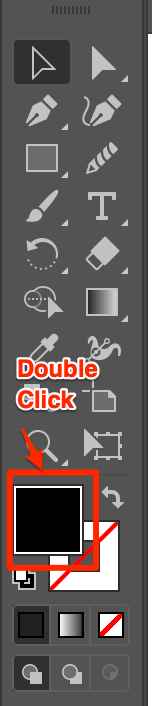
Bydd ffenestr Dewis Lliw yn ymddangos, gallwch chwarae o gwmpas ag ef a dewis lliw. Neu gallwch deipio'r cod hecs lliw os oes gennych chi un.
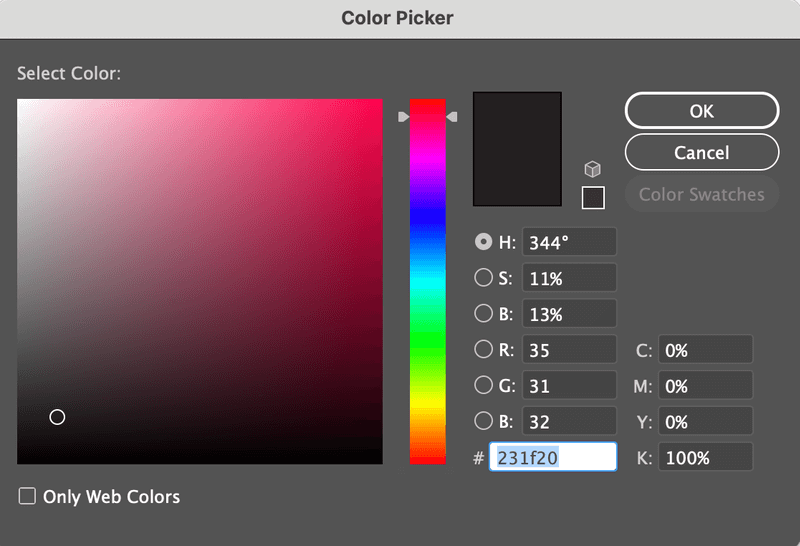
Dewis arall yw y gallwch chi newid y lliw ar y panel lliwiau ar ochr dde eich dogfen. Symudwch y llithryddion i addasu lliwiau.
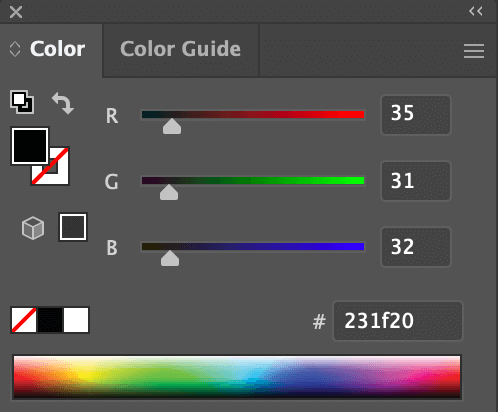
Dyma awgrym, os nad oes gennych unrhyw syniad ble i ddechrau, rhowch gynnig ar y Canllaw Lliw (wrth ymyl Lliw). Bydd yn eich helpu gyda chynlluniau lliw.
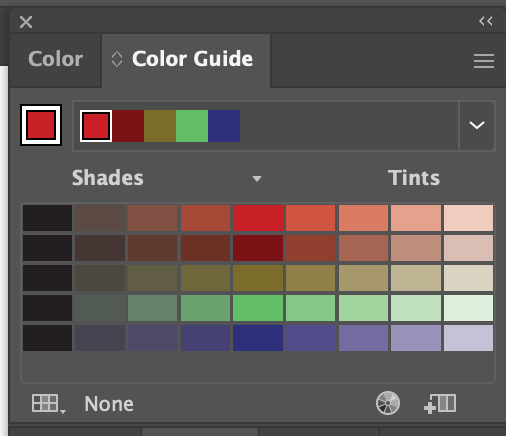
Ac os cliciwch ar yr eicon hwn yn y gornel chwith ar y gwaelod, fe welwch opsiynau o arlliwiau lliw a ddylai eich helpu chi gryn dipyn.
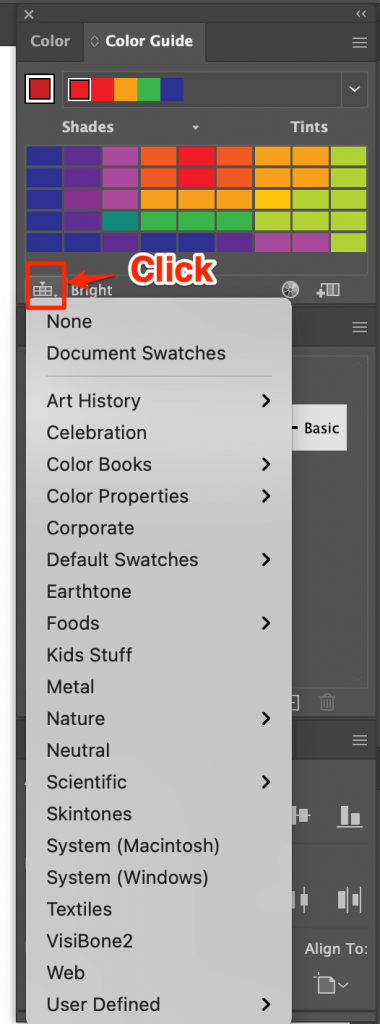
Mae croeso i chi 😉
2. Offeryn Eyedropper
Cam 1 : Rhowch ddelwedd eich cyfeirnod lliw yn Illustrator. Os ydych chi'n dewis lliw o'r gwrthrych presennol ar eich gwaith celf, gallwch chi hepgor y cam hwn.
Cam 2 : Dewiswch y ffont.
Cam 3 : Dewiswch yr Offeryn Eyedropper ( I ).
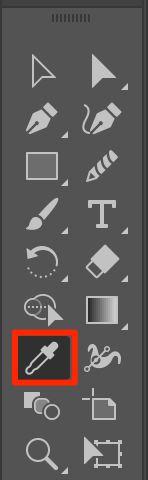
Cam 4 : Cliciwch ar eich lliw cyfeirio.
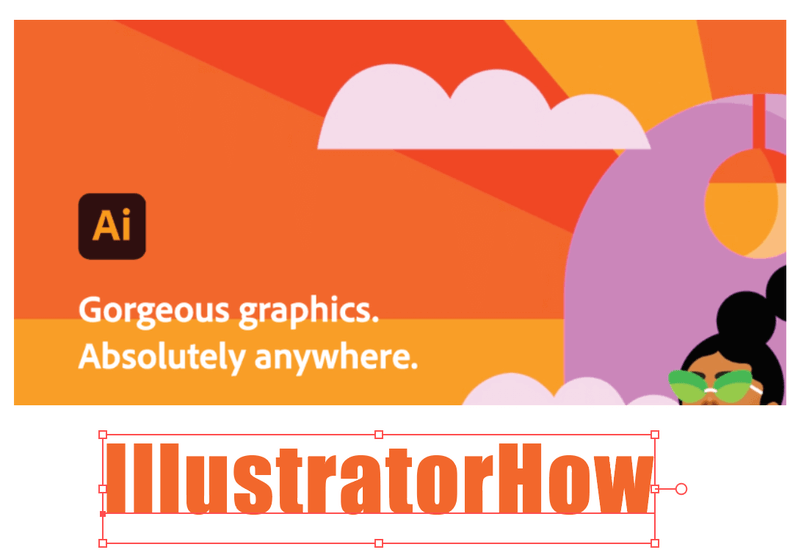
Gallwch gopïo a gludo'r ffont, rhowch gynnig ar wahanol opsiynau i weld pa un sy'n edrychgoreu.
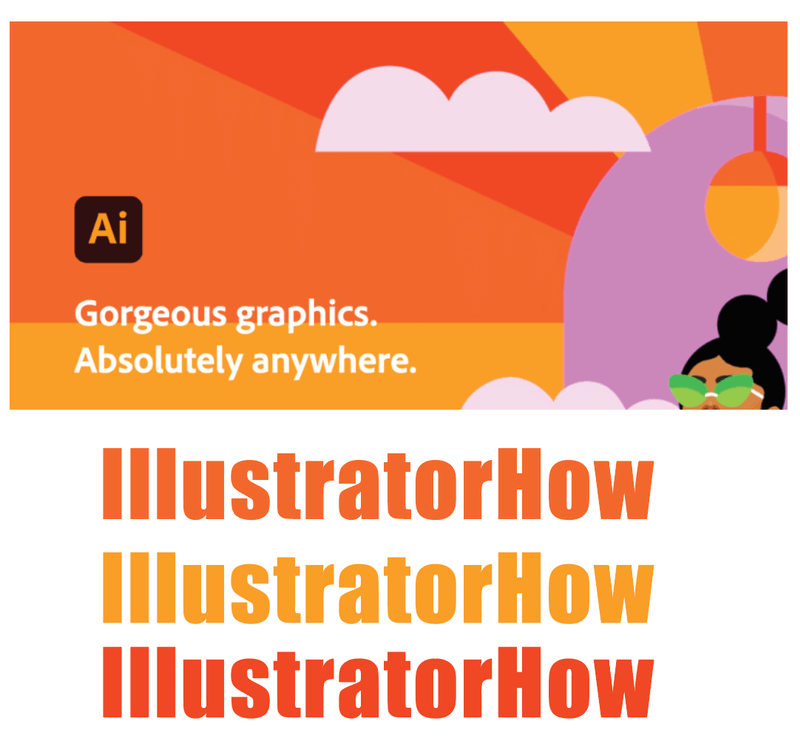
3. Newid Lliw Testun Penodol
Cam 1 : Cliciwch ddwywaith ar y ffont. Dylech allu golygu'r testun.
Cam 2 : Dewiswch yr ardal rydych chi am newid y lliw.
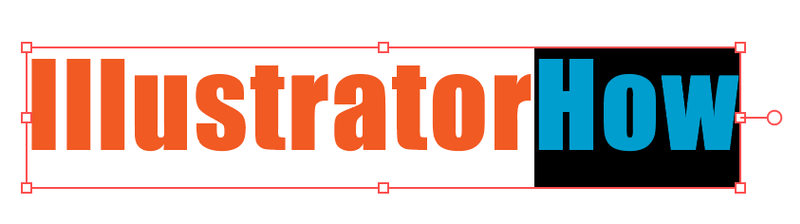
Cam 3 : Defnyddiwch Balet Lliw neu Offeryn Eyedropper i newid y lliw.

Hawdd!!
Mwy o Sut i wneud?
Fe welwch rai atebion defnyddiol a chyflym i'r cwestiynau canlynol yn ymwneud ag addasu ffontiau yn Adobe Illustrator.
Sut ydych chi'n newid lliw'r testun mewn amlinelliad yn Illustrator?
Pan fydd eich testun yn cael ei amlinellu, mae'n dod yn wrthrych. Yn syml, gallwch ddewis a defnyddio un o'r dulliau uchod i newid lliw testun/gwrthrych.
Os ydych am newid lliw ffont llythyren benodol, mae angen i chi ddadgrwpio'r testun yn gyntaf, ac yna dewis y llythyren i newid lliw.
Sut ydych chi'n addasu ffont yn Adobe Illustrator?
Mae dwy ffordd hawdd i newid ffontiau yn Illustrator. P'un a oes angen i chi newid ffont ar eich gwaith celf gwreiddiol neu ddisodli ffontiau ar ffeil sy'n bodoli eisoes. Bydd gennych atebion ar gyfer y ddau.
Gallwch newid y ffont o Math > Ffont o'r ddewislen uwchben, neu agorwch y panel Nodau Ffenestr > Math > Cymeriad , ac yna dewiswch ffont newydd.
Sut ydych chi'n amlinellu ffont yn Illustrator?
Mae tair ffordd i amlinellu ffontiau ac fel bob amser, y ffordd gyflymaf yw defnyddio llwybrau byr bysellfwrdd Command + Shift +O .
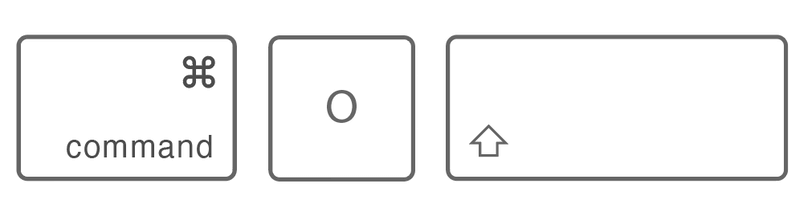
Gallwch hefyd amlinellu testun drwy dde-glicio ar eich llygoden a dewis Creu Amlinellau . Neu gwnewch hynny o'r ddewislen uwchben Math > Creu Amlinelliadau .
Syniadau Terfynol
Mae gweithio gyda lliwiau yn hwyl ac yn hawdd. Ond a bod yn onest, nid yw dewis cynllun lliw ar gyfer eich dyluniad mor hawdd ag y mae'n ymddangos, yn enwedig os ydych chi newydd ddechrau ar eich taith dylunio graffig.
Ond dim pryderon, mae’n rhan o’r gromlin ddysgu. Byddwn yn awgrymu'n gryf eich bod chi'n dechrau gyda'r canllaw lliw y soniais amdano uchod, bydd yn eich helpu i gael gwell ymdeimlad o gyfuniadau lliw, ac yn ddiweddarach yn sicr, gallwch chi wneud eich swatshis eich hun.
Cael hwyl gyda'r lliwiau!

